Was ist WordPress? So verwenden Sie das leistungsstärkste CMS von heute
Veröffentlicht: 2022-09-15Wenn Sie eine Website erstellen möchten, sind Sie wahrscheinlich auf Informationen zu WordPress gestoßen, dem beliebtesten Content-Management-System (CMS) im Internet. Aber was genau ist WordPress? Was kann man damit erschaffen? Und wie können Sie eine Website mit ihren Tools erstellen?
Werfen wir einen Blick auf die Antworten auf all diese Fragen und noch ein paar mehr.
Was ist WordPress?
Im Kern ist WordPress eine kostenlose Software, mit der jeder eine Website erstellen kann. Es fällt in die Kategorie CMS – Content Management System – ein Tool zum Erstellen und Verwalten von Websites ohne Code. Tatsächlich ist dies eine Schlüsselkomponente von WordPress, da es Geschäftsinhabern, Bloggern, Influencern und der durchschnittlichen Person ermöglicht, ihre Leidenschaft im Internet zu teilen.
Auf ihrer Website stellt WordPress fest: „Wir glauben, dass großartige Software mit einem Minimum an Einrichtung funktionieren sollte, damit Sie sich darauf konzentrieren können, Ihre Geschichte, Ihr Produkt oder Ihre Dienstleistungen frei zu teilen.“ Dies ist das Herzstück von allem, was sie tun.
Hier sind einige andere wichtige Dinge, die Sie über WordPress wissen sollten:
- Es ist Open-Source . Die Software ist frei verfügbar und kann auf vielfältige Weise modifiziert und verbreitet werden. Was bedeutet das für Sie? Es gibt eine riesige Community von Leuten, die sich für WordPress begeistern und daran beteiligt sind, es jeden Tag besser zu machen. Sie arbeiten zusammen, um neue Funktionen zu entwickeln, Fehler zu beheben und Probleme zu lösen, auf die Benutzer stoßen. Sie können darauf vertrauen, dass Sie Meinungen und Lösungen von den Besten der Besten in ihren jeweiligen Bereichen erhalten.
- Es ist unglaublich leistungsstark und flexibel . WordPress enthält standardmäßig unzählige erstklassige Funktionen. Aber es gibt auch Tausende von kostenlosen und Premium-Plugins mit zusätzlichen Funktionen, die Sie integrieren können. Es gibt eine Lösung für fast jeden Bedarf, also gibt es absolut keine Grenzen, wenn es um Ihre Website geht. Und wenn es keine sofort einsatzbereite Lösung gibt, kann der Code leicht von einem Entwickler geändert werden, um das zu erstellen, was Sie möchten.
- Es ist das beliebteste Tool zum Erstellen von Websites . 43 % des Webs verwenden WordPress, von kleinen Blogs bis hin zu Unternehmensseiten, Online-Shops und Foren.
- Die Community ist wie keine andere. Dies geht zurück auf die Open-Source-Idee. Es gibt viele Leute – Experten und Anfänger gleichermaßen – die die Freiheiten lieben, die WordPress bietet. Sie finden Online-Supportforen, Facebook-Gruppen, Podcasts und persönliche Treffen voller Menschen, mit denen Sie sich vernetzen, Tipps und Tricks austauschen und von denen Sie lernen können.
Wofür wird WordPress verwendet?
Wir haben nur ein wenig darüber gesprochen, wie flexibel WordPress ist, daher sollte es keine Überraschung sein, dass es auf vielfältige Weise verwendet werden kann. Schauen wir uns nur einige an!
Ein Site-Builder
Sie können WordPress verwenden, um absolut jede Art von Website zu erstellen, die Sie sich vorstellen können, von einem Hobby-Blog bis hin zu einer Unternehmenswebsite mit Hunderttausenden von Besuchern. Und Sie können all dies tun, ohne eine einzige Codezeile bearbeiten zu müssen!
Wie funktioniert es?
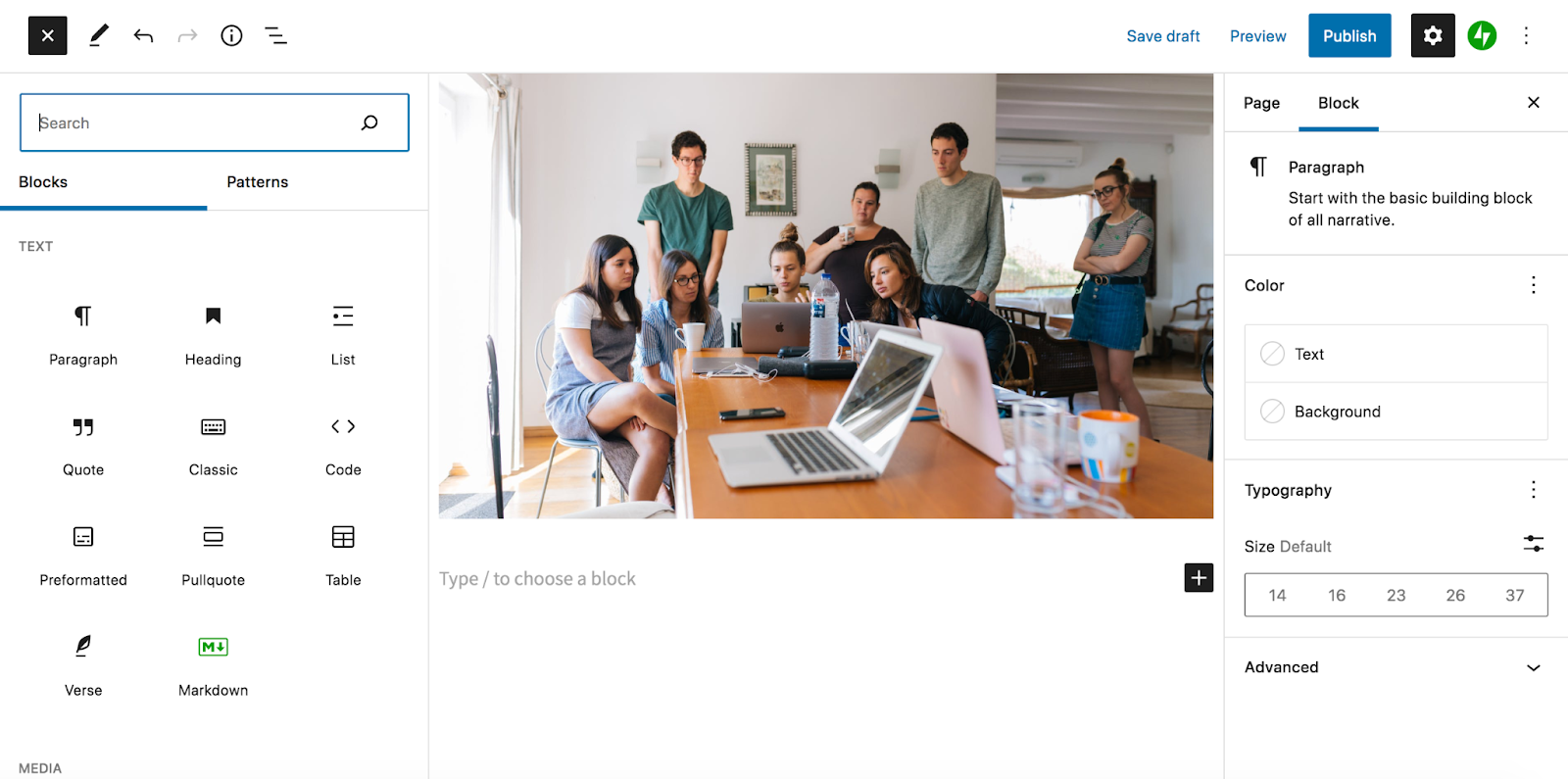
WordPress-Inhalte drehen sich um den Blockeditor, ein leistungsstarkes Drag-and-Drop-Tool, mit dem Sie jedes gewünschte Design erstellen können. Es verwendet Blöcke, um Seiten und Posts zu erstellen – das sind einzelne Elemente, aus denen eine Seite besteht, wie Absätze, Überschriften, Bilder, Videos und Spalten. Alles, was Sie tun müssen, ist, das zu finden, das Sie verwenden möchten, es auf Ihre Seite zu ziehen und dann auf einige Schaltflächen zu klicken, um Einstellungen wie Farben und Stile anzupassen.
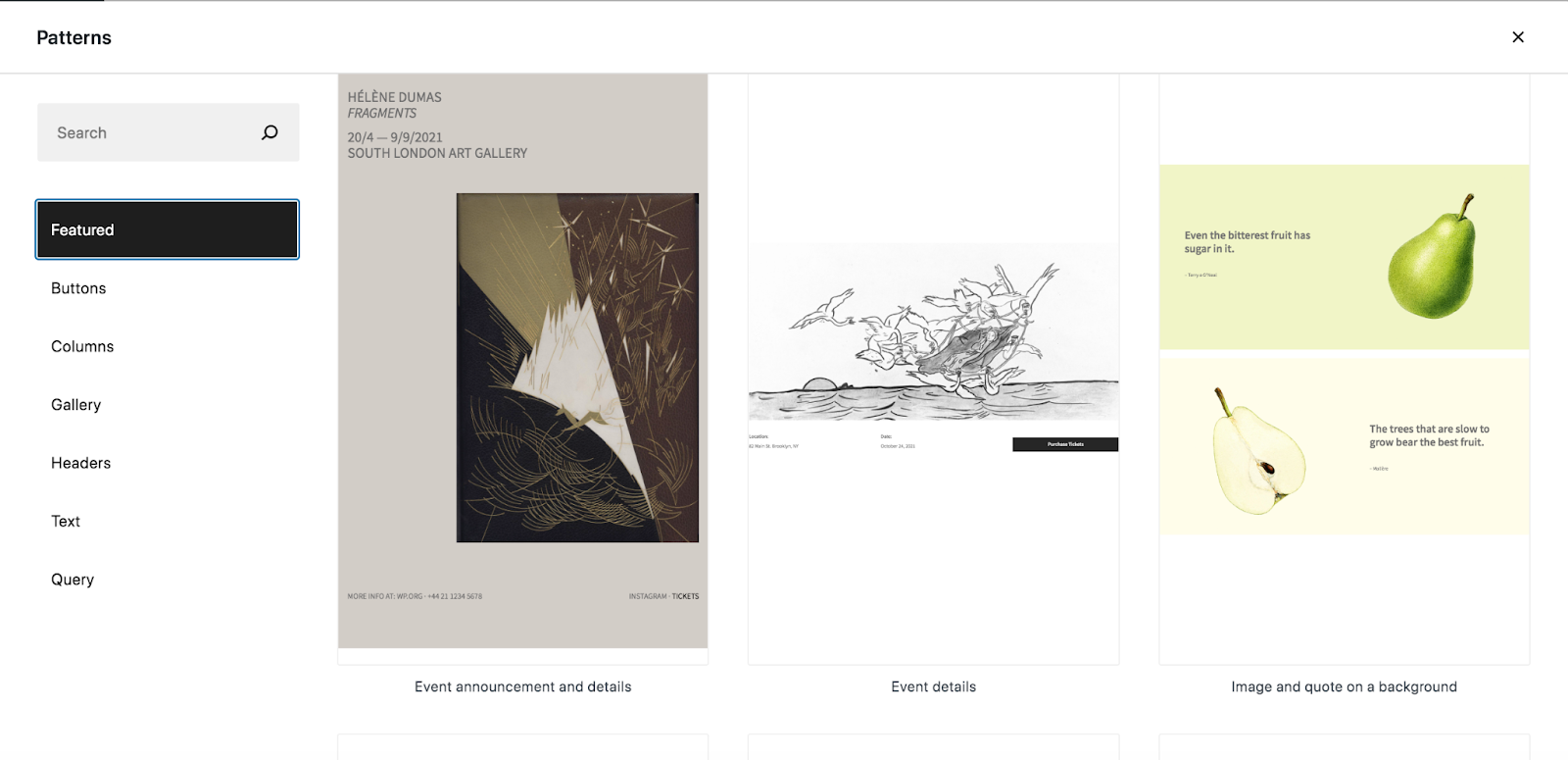
Es gibt auch eine Bibliothek voller Blockmuster, aus der Sie auswählen können. Diese fungieren als vorgefertigte Layouts für ganze Inhaltsabschnitte – denken Sie an Preistabellen, Portfolios, FAQs und Service-Grids. Ziehen Sie einfach einen Abschnitt, der Ihnen gefällt, in Ihr Seitendesign und tauschen Sie dann Bilder und Text nach Bedarf aus. Dann können Sie loslegen – so einfach ist das!
Und Sie können wirklich alles erschaffen, was Sie sich vorstellen können. Gracenote zum Beispiel hat eine saubere, professionelle Website erstellt, um ihre Unterhaltungsdienste und ihre beeindruckende Kundendatenbank zu präsentieren. Thatgamecompany hat eine hochgradig visuelle Website mit Vollbildvideos und lustigen Animationen erstellt, die ihre Videospiele zeigen. Und die Dallas Mavericks haben eine WordPress-Website voller Grunge-Texturen, interaktiver Elemente und farbenfroher Fotos.
Drei völlig unterschiedliche Seiten – alle mit WordPress erstellt.
Ein E-Commerce-Shop-Builder
Online-Shops können eine Vielzahl von Händlern umfassen, von traditionellen Einzelhändlern und Entwicklern digitaler Produkte bis hin zu Mitgliederseiten, dienstleistungsbasierten Unternehmen, Großhändlern und Softwareentwicklern. Und mit WordPress können Sie all diese Shop-Typen – und mehr – mit Hilfe von WooCommerce erstellen.
WooCommerce ist der E-Commerce-Zweig von WordPress, der von Automattic unterstützt und gepflegt wird. Es ist völlig kostenlos und lässt sich nahtlos in WordPress-Sites integrieren, um alles hinzuzufügen, was Sie für einen Online-Shop benötigen. Es ermöglicht Ihnen, Produkte aufzulisten, Zahlungen anzunehmen, physische Artikel zu versenden, Gutscheine anzubieten und vieles mehr. Es gibt auch eine beeindruckende Bibliothek voller kostenloser und Premium-Erweiterungen, die zusätzliche Funktionen für Abonnements, Mitgliedschaften, Marketing, Design und mehr bieten.
Das Hinzufügen von Produkten und das Einrichten Ihres Shops ist genauso einfach wie das Erstellen von Seiten und Beiträgen. Es gibt einen Einrichtungsassistenten, der Sie durch alle Schritte führt, die Sie für den Einstieg benötigen, und sogar Vorschläge basierend auf der Art des von Ihnen betriebenen Geschäfts macht.
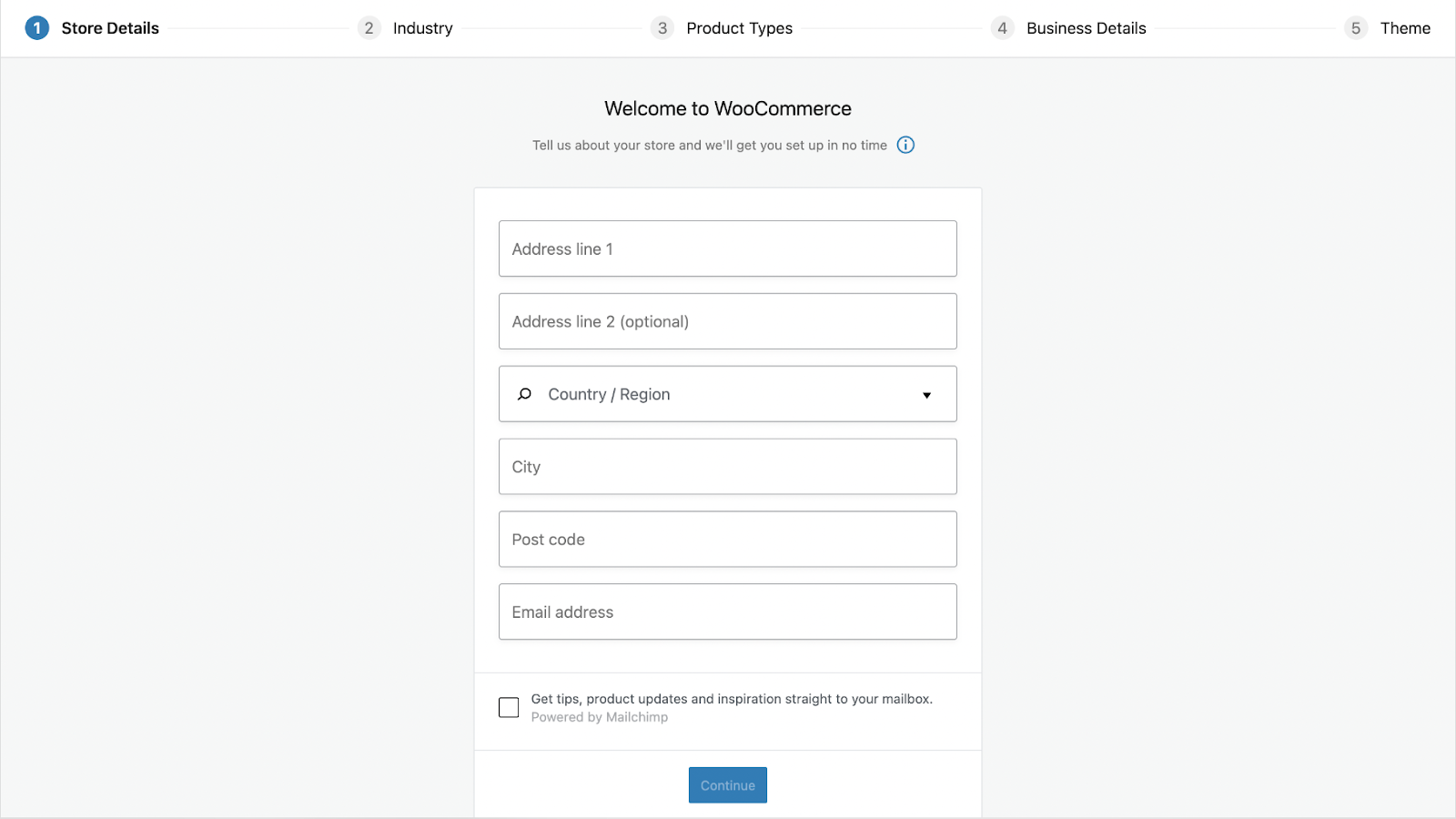
Und der Product Builder ist unkompliziert und macht das Hinzufügen von Artikeln zu Ihrem Shop schnell und einfach. Alles, was Sie tun müssen, ist eine Reihe von Feldern auszufüllen – wie Produkttitel, Preis, SKU, Beschreibung und Lagerbestände – und dann Bilder zur Galerie hinzuzufügen.
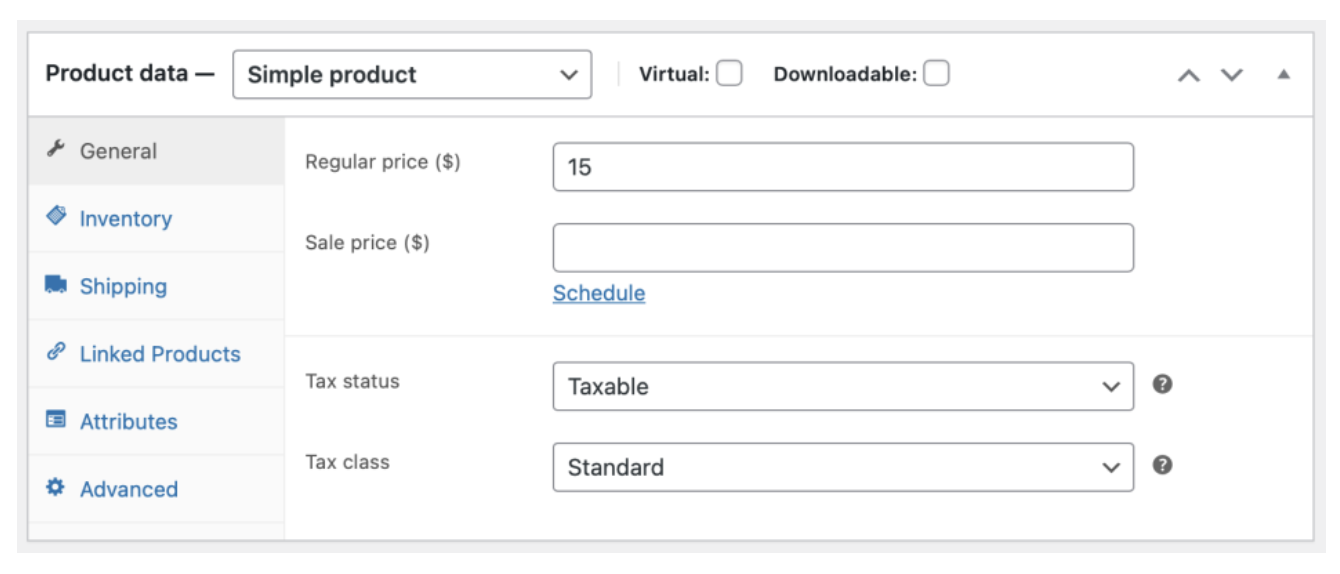
Natürlich können Sie mit Ihrem Shop noch viel mehr machen, insbesondere wenn Sie die Leistungsfähigkeit von Erweiterungen nutzen. Und es gibt eine umfangreiche Dokumentation und ein sachkundiges Support-Team, das Ihnen dabei hilft.
Willst du ein paar Beispiele aus dem wirklichen Leben? Hier sind einige WooCommerce-Shops für eine Vielzahl von Branchen und Produkttypen:
- Good Dye Young verkauft Haarfärbemittel und anderes Zubehör – physische Produkte, die sie an ihre Kunden versenden.
- Style Girlfriend bietet Styling-Services für Männer an, akzeptiert Zahlungen und zeigt diese Services mit WooCommerce an.
- TipoType ist eine Schriftgießerei, die eine Vielzahl digitaler Schriften und Lizenzen zum Verkauf anbietet.
- boldSOCKS verkauft sowohl Einzelsocken für Männer und Frauen als auch Abonnementboxen, die Produkte automatisch einmal im Monat versenden.
- Dumpster Market stellt Müllcontainervermietungen im ganzen Land zusammen und ermöglicht es Kunden, diese für ein ausgewähltes Datum und eine ausgewählte Uhrzeit zu buchen.
- Perfusion.com bietet ein Mitgliedschaftsprogramm, das Abonnenten Zugang zu einer Bibliothek mit kardiovaskulären Inhalten, Veranstaltungsrabatten, einer Datenbank medizinischer Fachkräfte, Premium-Tools und mehr bietet.
- Porta Pro Chem ist ein Vertreiber von tragbaren Toilettenartikeln und bietet Produktangebote und Sonderpreise für jeden seiner Großhandelskunden an.
- AdvantageLearn.com bietet Online-Kurse für Studenten, die sich auf die Universität vorbereiten.
Wie Sie sehen können, sind die Möglichkeiten mit WordPress und WooCommerce endlos. Sehen Sie noch mehr Beispiele.
Eine Blog- und Veröffentlichungsplattform
Die Erstellung und Veröffentlichung von Inhalten sind das Herzstück von allem, was WordPress tut. Tatsächlich wurde es ursprünglich als Blogging-Plattform entwickelt! Das bedeutet, dass es erstklassige Tools für Blogger und Publisher bietet.
Es ist einfach, Inhalte so zu präsentieren, dass sie von Website-Besuchern konsumiert werden können, sei es in einem Raster, einem Mauerwerksformat oder einem einfachen vertikalen Feed. Und natürlich sind auch die technischen Aspekte vorhanden. WordPress ist reaktionsschnell, zugänglich und SEO-freundlich und stellt sicher, dass jeder das Beste aus Ihren Beiträgen machen kann – von mobilen, Desktop- und Screenreader-Benutzern bis hin zu Suchmaschinen-Robotern.
Sie können Blog-Beiträge zu Ihrer Website hinzufügen, indem Sie den Blockeditor verwenden, den wir oben ausführlicher besprochen haben. Auf diese Weise können Sie auf einfache Weise wirklich einzigartige Inhalte erstellen, die mehr als nur Text sind. Sie können Bilder, Videos, Zitatboxen, Social-Media-Feeds, Schieberegler und mehr einfügen!
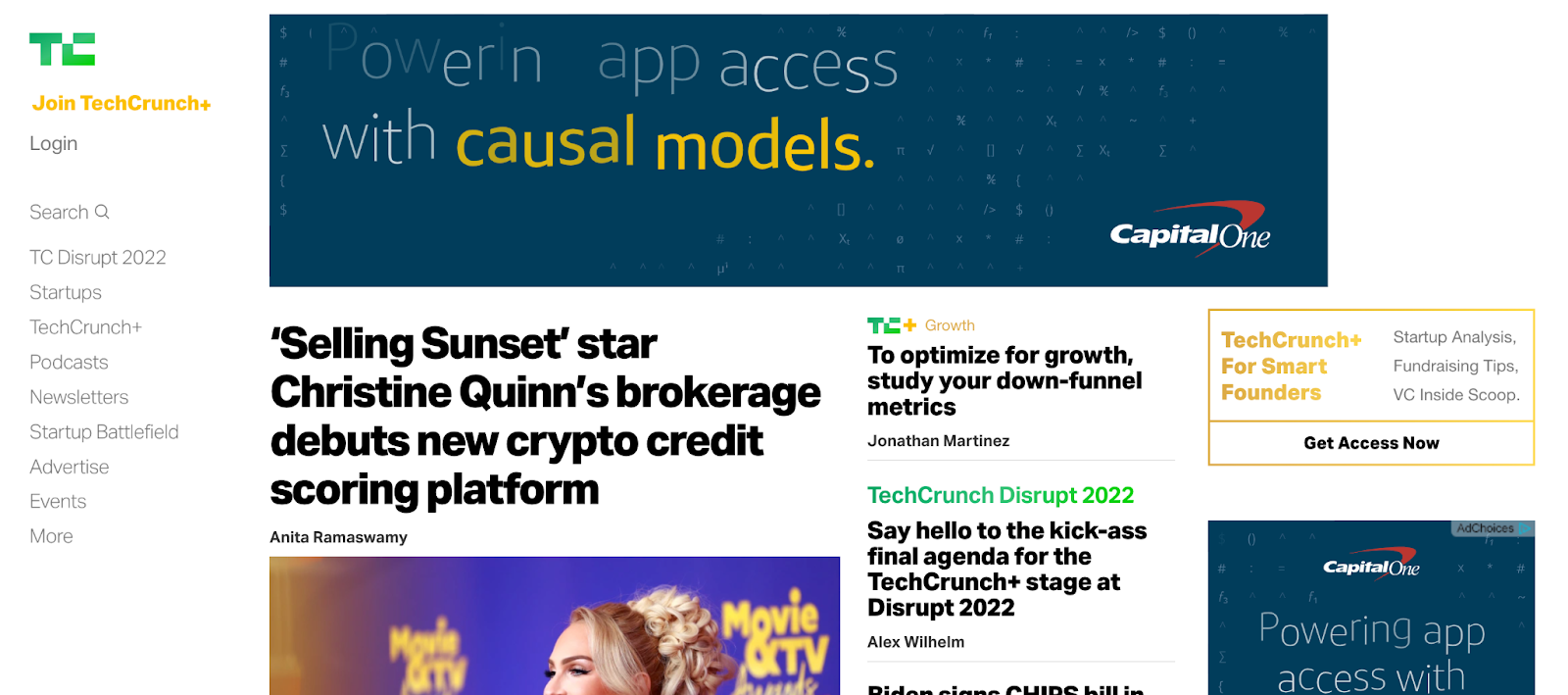
Aber nehmen Sie es uns nicht einfach ab. Es gibt unzählige Beispiele für Websites, die WordPress als Blog- oder Veröffentlichungstool verwenden. TechCrunch zum Beispiel hat ein sauberes, super ansprechendes Layout für seine Blog-Posts, einschließlich Elementen wie Social-Share-Buttons und E-Mail-Newsletter-Optionen. Oh She Glows hat einen schönen, bildlastigen Blog-Feed, um verfügbare Rezepte zu präsentieren. Und Pousta verwendet WordPress, um die Inhalte anzuzeigen, aus denen sich ihr grafikorientiertes Kunst- und Kulturmagazin zusammensetzt.
Ein Customer-Relationship-Management-System (CRM)
Ein Customer-Relationship-Management-Tool (CRM) bündelt alle Informationen über Ihre Kontakte, Interessenten, Kunden und Kunden an einem Ort, wodurch es einfacher wird, jeden einzelnen zu verwalten und mit ihm Schritt zu halten.
Mit Jetpack CRM können Sie WordPress wirklich als CRM verwenden. Es zieht alle seine Tools direkt in das WordPress-Dashboard, das an der gleichen Stelle verfügbar ist, an der Sie Beiträge hinzufügen, Seiten erstellen und mehr. Aber was genau macht es und wie kann es Ihnen helfen?
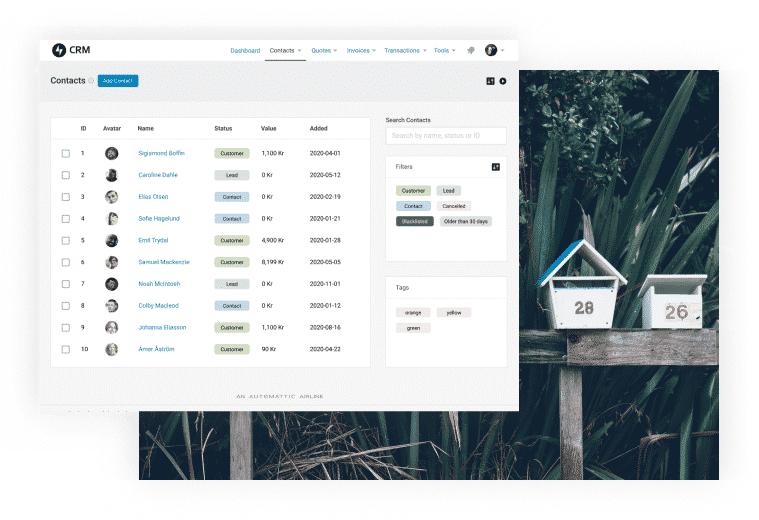
Es stärkt Ihre Vertriebs-, Marketing- und Kundendienstprozesse, unabhängig davon, welche Art von Geschäft Sie führen. Es sammelt alle Ihre Kunden- und Interessentendaten an einem Ort, sodass Sie wichtige Informationen – wie Umsatz- und Verkaufstrichterinformationen – auf einen Blick sehen können. Das CRM hat auch ein detailliertes Profil für jeden Kontakt, mit einer Aufzeichnung jeder einzelnen Interaktion, die Sie mit ihm hatten, sowie seine Vorlieben und Engagement-Historie mit Ihrem Unternehmen.
Möchten Sie ein Kundenportal einrichten? Angebote und Rechnungen senden? Teilen Sie Interessenteninformationen mit den Mitgliedern des Vertriebsteams? Senden Sie E-Mails an bestimmte Segmente Ihres Kundenstamms? Mit Jetpack CRM können Sie all das innerhalb von WordPress tun. Dies ist eine unglaublich starke Gelegenheit für jedes Unternehmen, egal ob Sie eine Eisdiele, einen Online-Shop oder eine Grafikdesign-Agentur betreiben.
So verwenden Sie WordPress zum Erstellen einer sicheren Website
Okay, jetzt hast du die Antwort auf die Frage „Was ist WordPress?“. und Sie gelernt haben, wofür WordPress verwendet wird, lassen Sie uns untersuchen, wie Sie eine sichere Website erstellen können.
1. Finden Sie einen Host für Ihre WordPress-Site
Ein Hosting-Provider speichert die Dateien Ihrer Website und stellt sie Besuchern zur Ansicht zur Verfügung, wenn sie Ihre URL eingeben. Es dient als Grundlage Ihrer Website, wenn es um Sicherheit, Website-Geschwindigkeit und mehr geht. Es ist also wichtig, das Richtige zu wählen!
Hier sind einige wichtige Eigenschaften eines guten Gastgebers:
- Bietet hervorragende Unterstützung. Sie möchten in der Lage sein, Hilfe zu bekommen, wann immer Sie sie brauchen. Suchen Sie nach einem Anbieter mit 24/7-Support in der von Ihnen bevorzugten Methode – Live-Chat, Telefon, E-Mail usw.
- Enthält Sicherheitsfunktionen . Sie sollten einen Host mit Funktionen wie Malware-Scannen, SSL-Zertifikaten und einer serverseitigen Firewall auswählen.
- Bereitet Sie auf Wachstum vor . Wählen Sie einen Host, der es Ihnen ermöglicht, einfach zu skalieren und zu einem Plan mit mehr Ressourcen zu wechseln, wenn Sie wachsen.
- Unterstützt WordPress . Viele Anbieter schließen die WordPress-Installation mit einem Klick, plattformspezifische Einstellungen und sogar Premium-Plugins ohne zusätzliche Kosten in Ihren Plan ein.
- Enthält alle Spezialfunktionen, die Sie benötigen . Wenn sie für Sie wichtig sind, wählen Sie einen Host mit Funktionen wie Staging-Funktionalität, automatisierten Migrationen oder Workflow-Tools. Nicht jede Website benötigt jedoch diese Art von erweiterten Funktionen.
Wenn Sie nach dem einfachsten und schnellsten Einstieg suchen, mit einem Host, der zu 100 % auf WordPress spezialisiert ist, sollten Sie WordPress.com ausprobieren. Es nimmt Ihnen die Datei- und Serverwartung vollständig ab und vereinfacht Ihre gesamte Site-Verwaltung. Es sind mehrere Pläne verfügbar, aber wir empfehlen dringend, einen Premium-Plan zu wählen, der es Ihnen ermöglicht, Plugins zu installieren und zu nutzen.
Wir haben auch eine Liste empfohlener Hosts zusammengestellt, die eine breite Palette von Budgets und Funktionen abdecken.
2. WordPress installieren
Als nächstes müssen Sie WordPress auf dem Server Ihres Hosts installieren. Die meisten Anbieter beinhalten eine Ein-Klick-WordPress-Installation, die den Prozess vereinfacht und beschleunigt. Sehen Sie sich die Dokumentation für detaillierte Anweisungen an.
Wenn Sie WordPress manuell installieren müssen oder möchten, können Sie diesen Anweisungen folgen.
Hinweis : Wenn Sie WordPress.com verwenden, ist es vorinstalliert, sodass Sie mit dem nächsten Schritt fortfahren können.
Das WordPress-Dashboard ist der Bereich, in dem Sie jeden Aspekt Ihrer Website verwalten, von Seiten und Beiträgen bis hin zu Kommentaren, Produkten und Einstellungen. Sie können sich bei Ihrer WordPress-Site anmelden, indem Sie zu yoururl.com/wp-admin gehen und die Anmeldeinformationen verwenden, die Sie bei der Installation von WordPress erstellt haben.
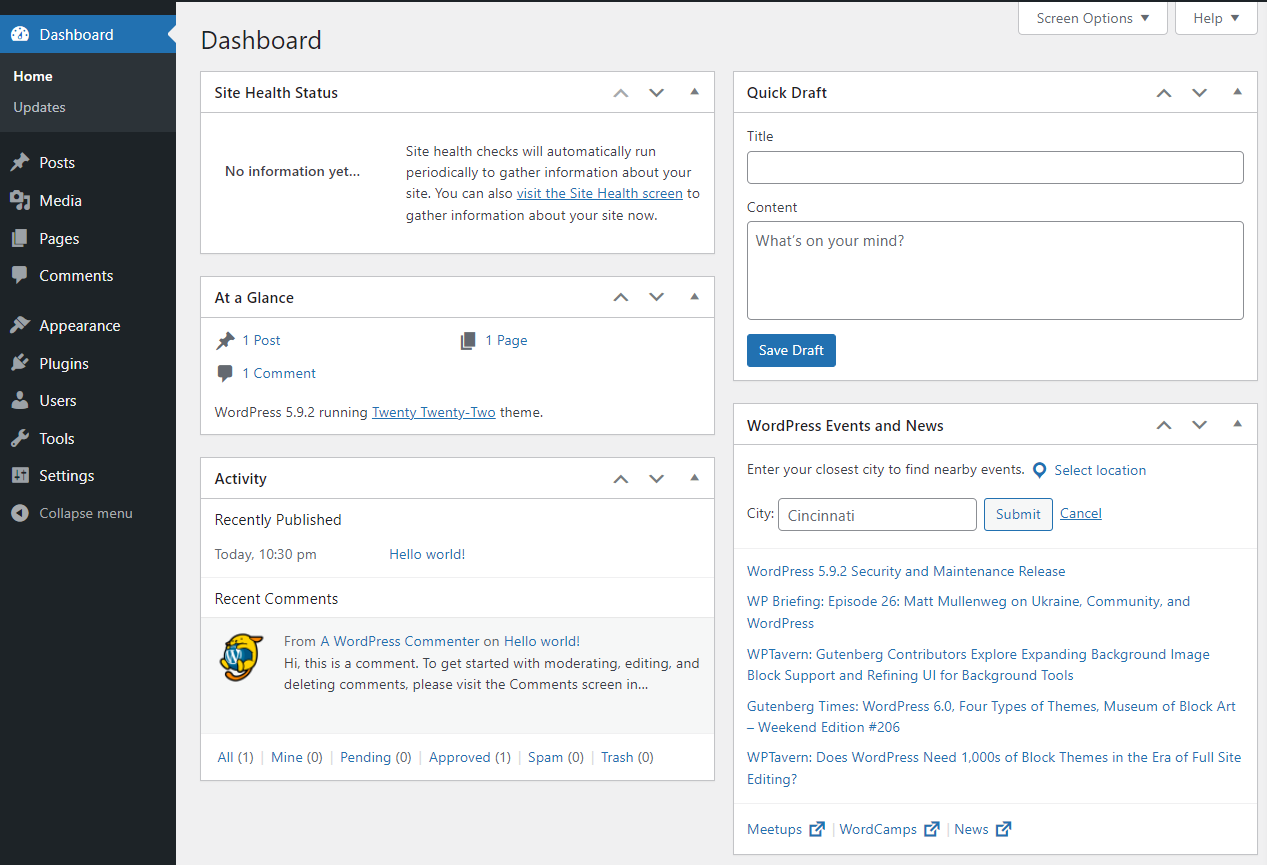
In unserem Leitfaden zum WordPress-Admin-Dashboard finden Sie detaillierte Anweisungen zur Navigation in jedem Aspekt.
3. Wählen Sie ein Thema
Ein Thema legt das allgemeine Design Ihrer Website als Ganzes fest, obwohl Sie Details wie Farben, Schriftarten und mehr anpassen können. Einige Themen fungieren als vorgefertigte Vorlagen, mit denen Sie Elemente einfach austauschen und mit einer einsatzbereiten Website ausführen können. Andere ähneln eher Frameworks und bieten Raum für unzählige Anpassungen. Sie sollten einen auswählen, der zu Ihrer Erfahrung und Ihrem Wissensstand passt.
Hier sind einige andere Überlegungen:
- Unterstützungsgrad . Die meisten kostenlosen Themes beinhalten forenbasierten Support, während Premium-Themes oft Ticket-basierten Support für einen bestimmten Zeitraum bieten. Sie sollten auch ein Design mit ausgezeichneter Dokumentation auswählen, um Sie durch die Einrichtung zu führen.
- Demos und Vorlagen verfügbar . Wenn Sie ein vorgefertigtes Design oder Layout verwenden möchten, stellen Sie sicher, dass Ihr Thema über großartige Demos verfügt, die Sie mit wenigen Klicks implementieren können.
- Benutzerfreundlichkeit . Was ist Ihre Technologie- und WordPress-Erfahrung? Stellen Sie sicher, dass Sie Ihr Design basierend auf Ihren Fähigkeiten implementieren und optimal nutzen können.
- Kundenrezensionen . Was sagen andere zum Thema? Auf welche Probleme sind sie gestoßen und wie hilfreich war die Unterstützung?
- Integration mit anderen Tools . Möchten Sie bestimmte Tools wie WooCommerce verwenden? Stellen Sie sicher, dass sich Ihr Thema nahtlos integriert.
- Regelmäßige Aktualisierungen . Der Entwickler sollte regelmäßig neue Versionen veröffentlichen, um mit WordPress- und Plugin-Updates Schritt zu halten. Dies ist sowohl für die Sicherheit als auch für die Funktionalität wichtig.
- Qualität und Geschwindigkeit . Ist die Codequalität hoch? Wie schnell lädt das Theme? Sie können die Demoseiten des Themas jederzeit durch einen Seitengeschwindigkeitstest wie GTmetrix führen, um sich einen allgemeinen Überblick zu verschaffen.
Sie können Ihr Design hinzufügen, indem Sie im WordPress-Dashboard zu Aussehen → Designs gehen. Dort können Sie entweder das von Ihnen ausgewählte aus der WordPress-Designbibliothek auswählen oder Ihr eigenes hochladen.
Hinweis : Wir empfehlen dringend, ein untergeordnetes Design zu verwenden, mit dem Sie Änderungen an Ihren Designdateien vornehmen können, ohne sie bei zukünftigen Updates zu verlieren. Bei vielen Themes ist eines enthalten, aber Sie können auch selbst ein Child-Theme erstellen.
4. Erstellen Sie Ihre Seiten und Beiträge
Jetzt ist es an der Zeit, die Seiten und Beiträge zu erstellen, aus denen Ihre Website-Inhalte bestehen. Ihre genauen Seiten variieren je nach Ihrem Unternehmen, Ihrer Zielgruppe und Ihren spezifischen Anforderungen, können jedoch Startseite, Info, Kontakt, FAQs und mehr umfassen.
Um eine Seite zu erstellen, gehen Sie in Ihrem WordPress-Dashboard zu Seiten → Neu hinzufügen. Fügen Sie der Seite einen Titel hinzu. Dann können Sie mit dem Blockeditor loslegen.
Oben links sehen Sie ein blaues Plus-Symbol. Klicken Sie darauf, um eine vollständige Liste der verfügbaren Blöcke zu öffnen. Sie können entweder durchscrollen, um die gewünschte zu finden, oder die Suchleiste verwenden, wenn Sie etwas Bestimmtes im Sinn haben.
Klicken Sie auf den ausgewählten Block, um ihn zu Ihrer Seite hinzuzufügen. Sie können es auch per Drag & Drop an eine beliebige Stelle in Bezug auf andere Inhalte ziehen. Dann können Sie die Einstellungen für diesen bestimmten Block verwalten. Diese werden natürlich variieren, aber lassen Sie uns einen Bildblock als Beispiel verwenden.
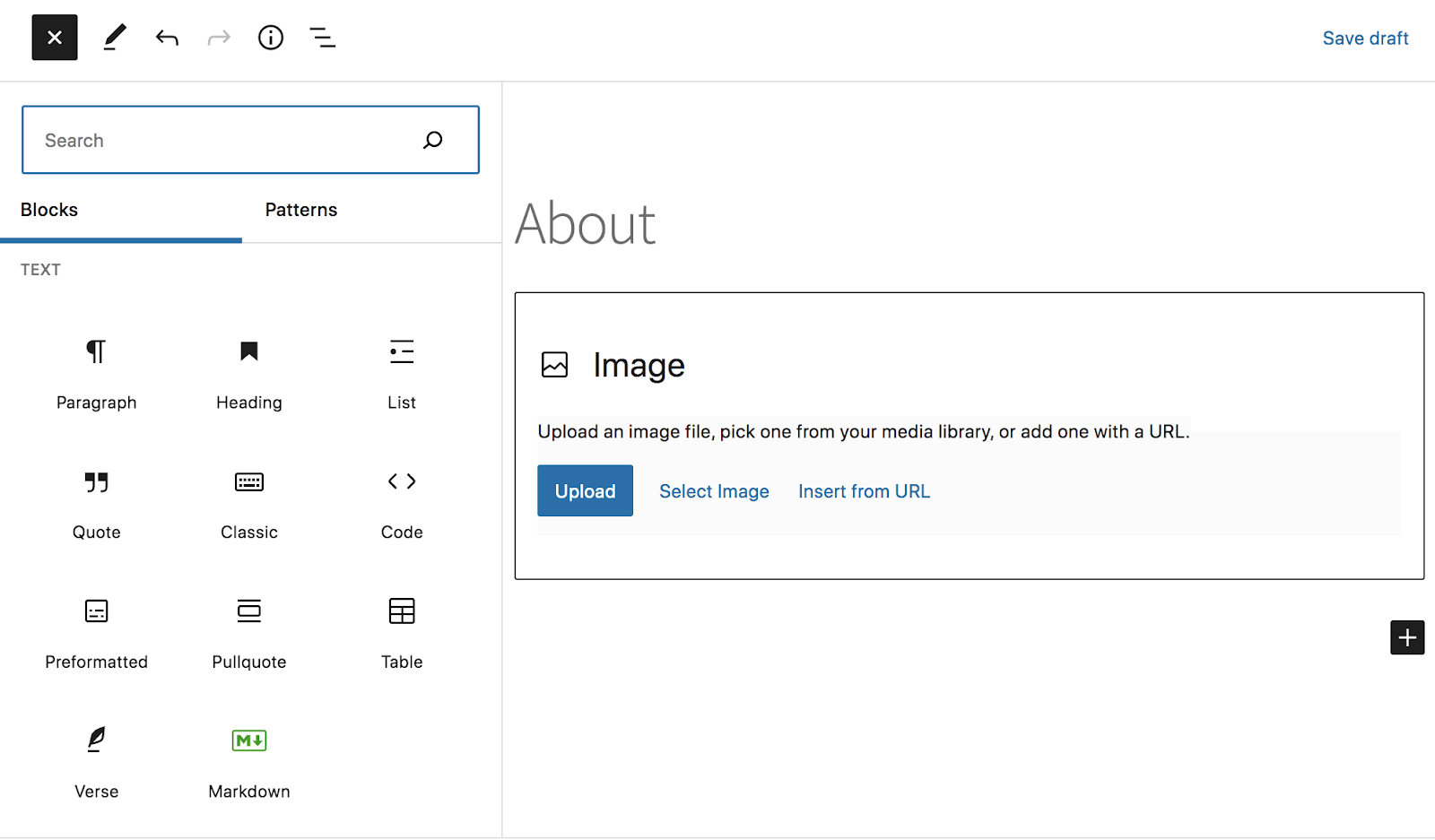
Nachdem Sie den Block zum ersten Mal hinzugefügt haben, sehen Sie einen Platzhalter für ein Bild. Es gibt drei Optionen, mit denen Sie ein Bild hinzufügen können: Hochladen, Bild auswählen und Aus URL einfügen. Sobald Sie das gewünschte Bild hinzugefügt haben, werden weitere Einstellungen angezeigt.
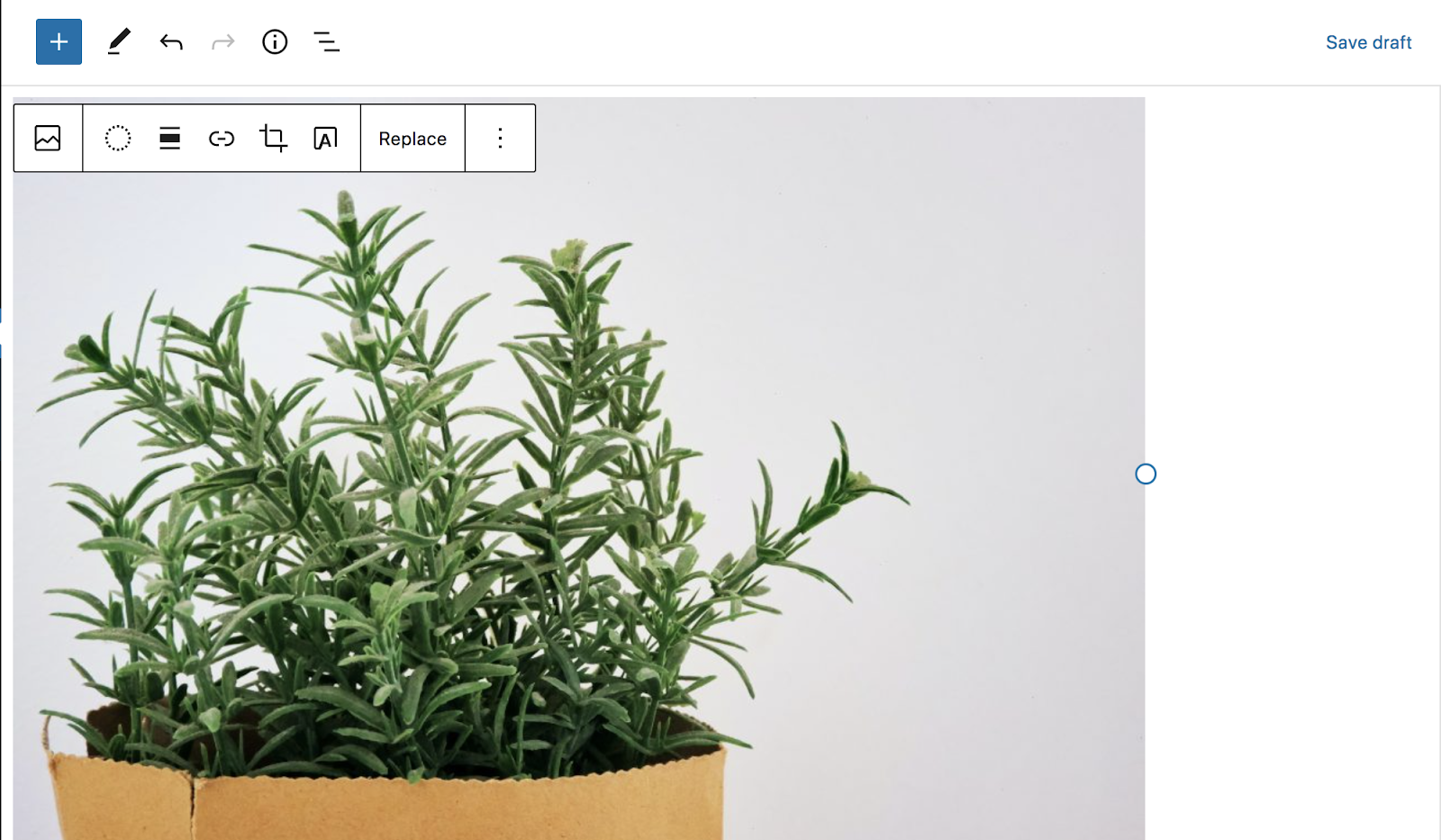
Sie können die Symbolleiste über dem Bildblock verwenden, um Filter anzuwenden, die Ausrichtung auszuwählen, Text darüber hinzuzufügen und vieles mehr. Oder verwenden Sie das Einstellungsfeld auf der rechten Seite der Seite, um Einstellungen für Dinge wie Alt-Text und Bildgröße zu konfigurieren.
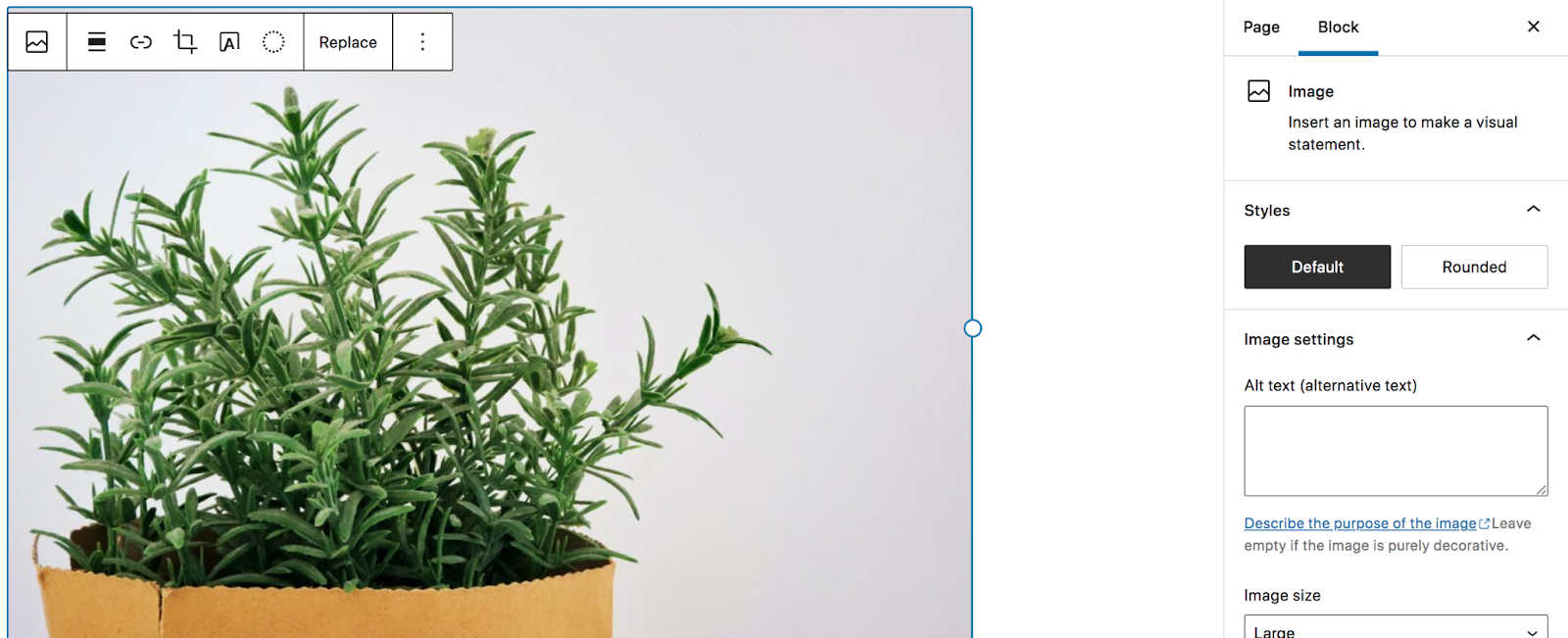
Auch diese variieren je nach verwendetem Block.
Möchten Sie eher ein fertiges Design implementieren? Versuchen Sie erneut, auf das Plus-Symbol zu klicken und Muster auszuwählen. Dadurch wird die Musterbibliothek mit vollständig konfigurierten Layouts für Dinge wie Preistabellen und FAQs geöffnet. Fügen Sie einfach eine zu einer Seite hinzu, tauschen Sie den Inhalt aus, und schon kann es losgehen!
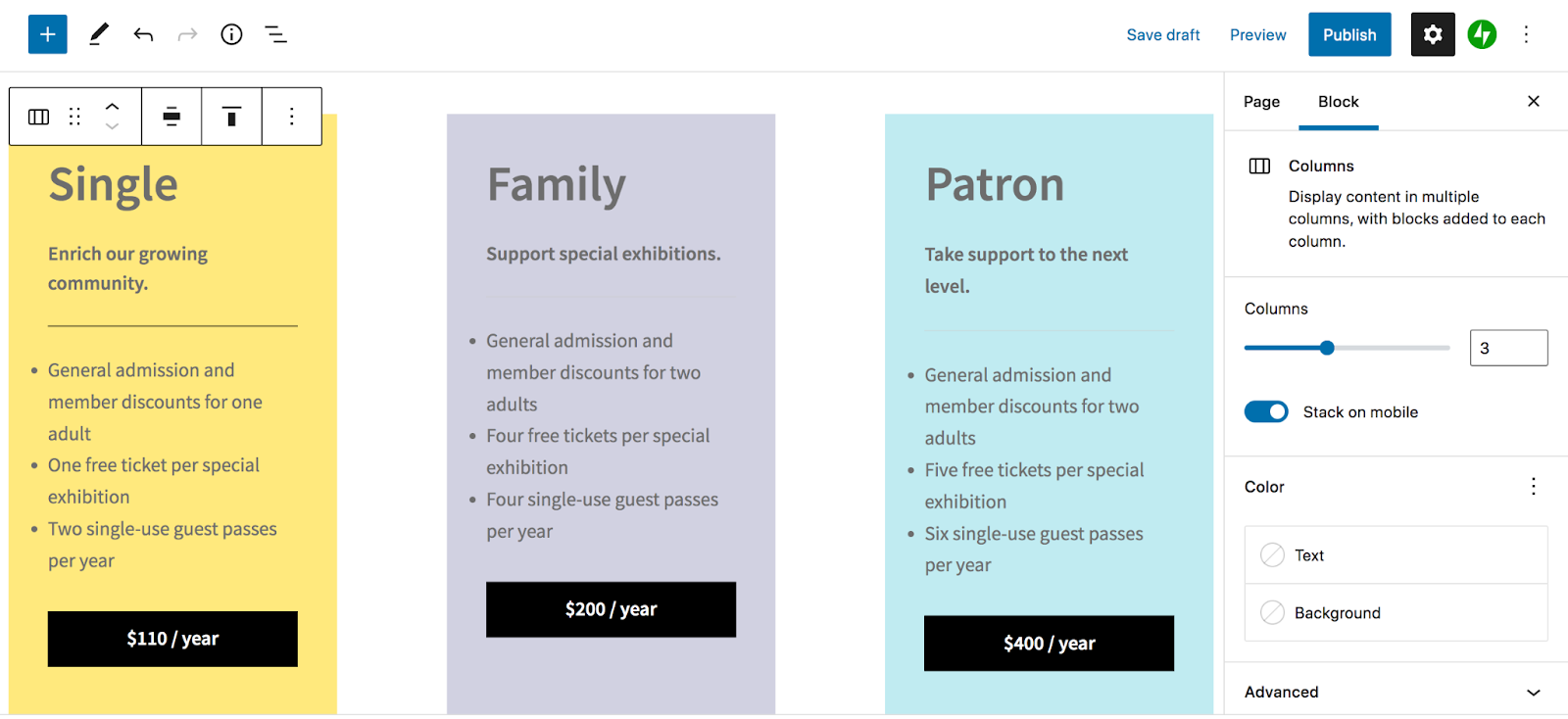
Weitere Informationen zur Verwendung des Blockeditors findest du in dieser Anleitung von WordPress.com.
5. Erstellen Sie ein Navigationsmenü
Ein Navigationsmenü ist eine Schlüsselkomponente jeder Website. Es bietet Besuchern eine einfache Möglichkeit, sich durch Ihre Website zu bewegen, und hilft ihnen, ihre Reise zu leiten. Beispielsweise könnten Sie eine ansprechende Schaltfläche einfügen, die Personen zu Ihrer E-Mail-Erfassungs- oder Verkaufsseite weiterleitet.
Während sich Ihr Primärmenü normalerweise oben auf Ihrer Website befindet, gibt es in der Kopfzeile andere Optionen, z. B. die Seitenleiste, wenn Sie etwas anderes wünschen. Aber egal für welchen Ort Sie sich entscheiden, Sie sollten die Organisation Ihrer Menüpunkte gut durchdenken. Das Packen zu vieler Links kann für Website-Besucher überwältigend sein. Wenn Sie viele Inhalte haben, können Sie Ihr primäres Navigationsmenü in kategorisierte Untermenüs aufteilen oder sogar ein hochgradig visuelles Mega-Menü erstellen.

Um Ihr Navigationsmenü zu erstellen, gehen Sie zu Darstellung → Menüs im WordPress-Dashboard. Fügen Sie einen Namen für Ihr Menü hinzu und verwenden Sie dann die Kontrollkästchen auf der linken Seite, um Seiten, Beiträge, Kategorien und mehr hinzuzufügen. Sie können dann jedes Element ziehen und ablegen, wo immer Sie möchten, und es einrücken, um bei Bedarf Untermenüs zu erstellen.
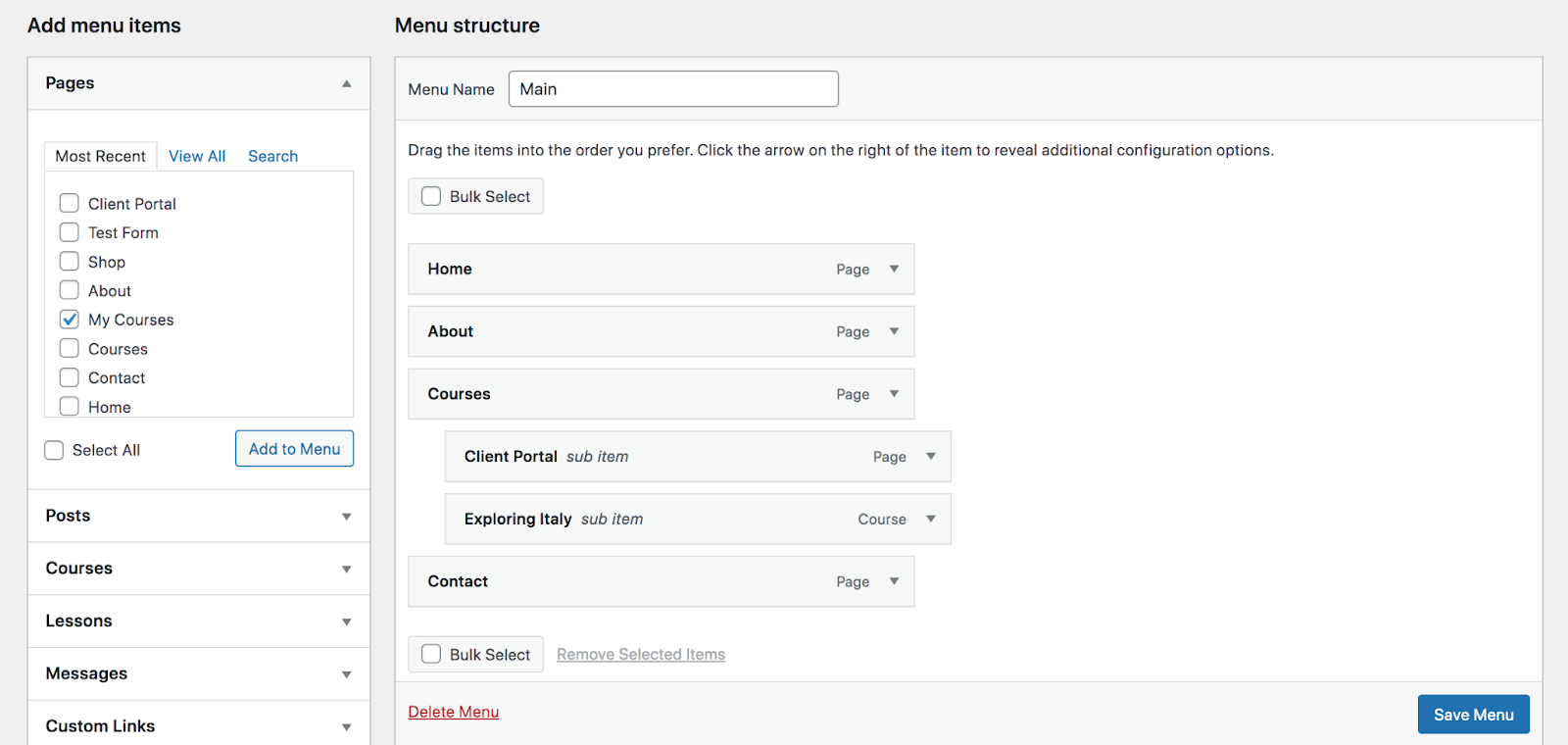
Wählen Sie schließlich unten auf der Seite einen Anzeigeort für Ihr Menü aus – normalerweise „Hauptmenü“ – und klicken Sie auf die blaue Schaltfläche „ Speichern “. Ihre Speisekarte erscheint jetzt auf Ihrer Website!
6. Installieren Sie ein Sicherheits-Plugin
Nachdem das Design Ihrer Website nun fertig ist, ist es an der Zeit, über Funktionen wie Sicherheit und Geschwindigkeit nachzudenken. Sicherheit ist entscheidend, egal ob Sie einen persönlichen Blog oder einen E-Commerce-Shop betreiben. Es verhindert, dass Sie die harte Arbeit verlieren, die Sie in Ihre Website gesteckt haben, und schützt sowohl Sie als auch die Daten Ihrer Besucher vor Hackern.
Obwohl WordPress eine sichere Plattform ist, müssen Sie dennoch einige Schritte unternehmen, um Ihre Website zu sperren. Hier sind ein paar der besten Sicherheitspraktiken für WordPress:
- Verwenden Sie immer sichere Passwörter . Wählen Sie schwer zu erratende Zugangsdaten mit einer Mischung aus Buchstaben, Zahlen und Symbolen.
- Schützen Sie sich vor Brute-Force-Angriffen . Diese treten auf, wenn Hacker Bots verwenden, um zu versuchen, Ihre Anmeldeinformationen zu erraten. Sie können Hunderte von Kombinationen pro Sekunde erraten! Richten Sie ein Werkzeug ein, das sie aufhält.
- Suchen Sie regelmäßig nach Malware . Wenn Ihre Website jemals gehackt wird, ist es wichtig, dies sofort zu wissen, damit Sie das Problem beheben und weiteren Schaden verhindern können. Aber es ist unmöglich, rund um die Uhr manuell nach Malware zu suchen. Ein gutes Malware-Scan-Tool kann sich automatisch darum kümmern und Sie benachrichtigen, wenn etwas gefunden wird.
- Aktualisieren Sie Ihre Software häufig . Stellen Sie sicher, dass WordPress, Themes und Plugins immer auf die neueste Version aktualisiert werden, um Hacker davon abzuhalten, Schwachstellen auszunutzen.
- Aktivieren Sie die Ausfallzeitüberwachung . Wenn Ihre Website ausfällt, könnte dies ein Hinweis auf einen Hack sein. Die Ausfallzeitüberwachung hilft Ihnen, sofort zu erkennen, wann dies passiert, damit Sie die Dinge wieder zum Laufen bringen können.
- Ziehen Sie die Zwei-Faktor-Authentifizierung in Betracht . Die Zwei-Faktor-Authentifizierung fügt Ihrer Anmeldeseite einen zusätzlichen Schritt hinzu, bei dem Sie einen einmaligen Code eingeben müssen, der an Ihr Telefon gesendet wird. Dies ist äußerst effektiv, da es unwahrscheinlich ist, dass ein Hacker Ihre Anmeldeinformationen und Ihr Telefon in der Hand hat.
- Richten Sie automatische Offsite-Backups ein . Backups schützen Sie, wenn etwas schief geht, weil sie es Ihnen ermöglichen, Ihre Website schnell wieder in den Zustand vor dem Auftreten des Problems zu versetzen. Die besten WordPress-Backups werden automatisch und in Echtzeit erstellt, wobei jede einzelne Änderung gespeichert wird, während sie stattfindet. Sie werden auch extern gespeichert, getrennt vom Server Ihres Hosts, nur für den Fall, dass dieser Server ebenfalls kompromittiert wurde.
- Verwenden Sie ein SSL-Zertifikat . Ein SSL-Zertifikat schützt Informationen, die über Ihre Website übertragen werden, wie Kreditkartendaten, Adressen und Namen. Es gibt keinen Grund, dies nicht zu Ihrer Website hinzuzufügen – Sie können ein SSL-Zertifikat kostenlos erhalten!
Jetpack ist ein WordPress-Sicherheits-Plugin, das fast alle Punkte in der obigen Liste auf einen Schlag abhakt! Vom Schutz vor Brute-Force-Angriffen und Malware-Scans bis hin zu Echtzeit-Backups und mehr können Sie sich darauf verlassen, dass Ihre Website gesperrt ist. Und es ist für Anfänger und Entwickler gleichermaßen einfach zu bedienen. Das Sichern Ihrer WordPress-Site erfordert beispielsweise nur wenige Klicks, und das Wiederherstellen einer Sicherung ist sogar noch schneller!
Sehen Sie sich alle verfügbaren Funktionen von Jetpack Security an.
7. Installieren Sie ein Plugin zur Geschwindigkeitsoptimierung
Wenn Sie möchten, dass Ihre Website-Besucher ein erstklassiges Erlebnis haben, sollten Sie Zeit in Geschwindigkeit investieren. Je schneller Ihre Website geladen wird, desto wahrscheinlicher ist es, dass die Leute bleiben und die von Ihnen gewünschten Aktionen ausführen – sich für eine E-Mail-Liste anmelden, einen Kauf tätigen, Ihr Unternehmen anrufen usw.
Der beste Ausgangspunkt für die Geschwindigkeit der Website ist die Auswahl eines hochwertigen Hosts und eines gut codierten Themas, wie wir bereits hier besprochen haben. Installieren Sie dann ein Plugin zur Geschwindigkeitsoptimierung wie Jetpack Boost.

Wenn Sie das Plugin installieren, analysiert es die Leistung Ihrer Website, damit Sie eine Vorstellung davon bekommen, wo Sie stehen. Dann können Sie durch einfaches Umschalten einiger Einstellungen das Laden von CSS optimieren, nicht unbedingt erforderliches JavaScript zurückstellen und verzögertes Laden von Bildern aktivieren. Wenn Sie sich nicht sicher sind, was das bedeutet, ist das in Ordnung – Sie müssen es nicht! Jetpack Boost übernimmt das ganze schwere Heben, sodass Sie kein Entwickler sein müssen, um sicherzustellen, dass Ihre Website schnell geladen wird.
(Aber wenn Sie neugierig sind, ist das auch in Ordnung! Lesen Sie unseren Beitrag über Core Web Vitals für weitere Informationen.)
Sie können auch zusätzliche Tools zur Geschwindigkeitsoptimierung mit dem Kern-Jetpack-Plugin finden. Beispielsweise zeigt das Content Delivery Network (CDN) Ihre Website von Hochgeschwindigkeitsservern auf der ganzen Welt an, sodass sie immer von dem Standort aus angezeigt wird, der jedem einzelnen Besucher am nächsten ist. Es passt auch automatisch die Größe Ihrer Bilder für mobile Geräte an, um die Geschwindigkeit zu verbessern, wenn es am wichtigsten ist.
8. Installieren Sie ein Spamschutz-Plugin
Kommentare sind eine wirkungsvolle Möglichkeit, das Engagement auf Ihrer Website zu fördern und eine Community rund um Ihre Marke aufzubauen. Aber leider, wenn Sie Kommentare in WordPress aktivieren, öffnen Sie sich für Spam – Antworten, die nichts damit zu tun haben, unerwünscht und manchmal sogar bösartig sind. Diese können die Diskussion erschweren, Sie unprofessionell wirken lassen und im schlimmsten Fall dazu führen, dass Ihre Besucher Hackern zum Opfer fallen.
Aber Sie sollten keine Zeit damit verbringen müssen, Kommentar für Kommentar zu durchsuchen, um festzustellen, ob es sich um Spam handelt. Lassen Sie sich stattdessen von einem WordPress-Spam-Plugin wie Akismet darum kümmern.
Es kann die schlimmsten Spam-Kommentare auf Ihrer Website automatisch entfernen, sodass Sie sie nicht einmal sehen müssen. Es lässt sich auch nahtlos in beliebte WordPress-Tools integrieren, um nicht nur Ihren Kommentarbereich, sondern auch Ihre Kontaktformulare zu schützen. Letztendlich spart Ihnen das viel Zeit und schützt sowohl Ihre Website-Besucher als auch Ihren Ruf.
9. Fügen Sie zusätzliche Funktionen hinzu und konfigurieren Sie sie
Eines der besten Dinge an WordPress ist die Möglichkeit, mit Hilfe von Hunderten von verfügbaren Plugins jede gewünschte Funktionalität hinzuzufügen. Das WordPress-Repository ist voll von kostenlosen Optionen und bietet alles von zusätzlichen Blöcken und Kontaktformularen bis hin zu Integrationen mit Ihren bevorzugten Marketing-Tools. Außerdem werden diese alle von Automattic geprüft, sodass Sie darauf vertrauen können, dass sie von hoher Qualität und sicher sind.
Es gibt auch hervorragende Entwickler in der WordPress-Community, die Premium-Plugins auf ihren eigenen Websites oder auf Plugin-Marktplätzen von Drittanbietern verkaufen. Nehmen Sie sich jedoch die Zeit, diejenigen zu prüfen, die Sie hinzufügen möchten, um sicherzustellen, dass sie aus einer guten Quelle stammen. Bewertungen können eine der einfachsten Möglichkeiten sein, um die Legitimität und Qualität eines Plugins festzustellen. Erfahren Sie mehr über die Auswahl der besten WordPress-Plugins.
10. Starten Sie Ihre Website!
Jetzt, da Ihre Website genau so aussieht, wie Sie es möchten, schnell geladen wird und sicher ist, ist es an der Zeit zu starten! Klopfen Sie sich selbst auf die Schulter – Sie haben viel Arbeit investiert und jetzt können Sie die Früchte ernten.
Häufig gestellte Fragen zu WordPress
Haben Sie noch Fragen? Wir haben uns etwas Zeit genommen, um unten einige häufig gestellte Fragen zu WordPress zu beantworten.
Wann wurde WordPress erstellt?
WordPress wurde 2003 von Mike Little und Matt Mullenweg entwickelt, die eine neue Personal-Publishing-Plattform auf Basis von b2/cafelog aufbauten, das eingestellt worden war. Seine Open-Source-Natur hat eine ganze Community von Unterstützern geschaffen und es hat sich schließlich zu dem revolutionären CMS entwickelt, das es heute ist und mehr als 43 % des Webs antreibt. Es hat sich zu viel mehr als nur einem Blogging-Tool entwickelt, mit allem von E-Commerce-Shops und Mitgliederseiten bis hin zu Foren und Unternehmen auf Unternehmensebene, die ihre Websites mit der Software erstellen.
Ist WordPress kostenlos?
Ja, die zentrale WordPress-Software ist 100 % kostenlos. Und da es unter der GNU General Public License lizenziert ist, kann es auch völlig kostenlos verwendet werden, wie Sie möchten, einschließlich Modifizierung und Anpassung.
Es gibt eine Reihe von WordPress-Plugins von Automattic, die ebenfalls kostenlos sind. Dazu gehören WooCommerce, Akismet (kostenlos für den persönlichen Gebrauch) und Jetpack (kostenlos für einige Pläne).
Ist WordPress sicher?
Ja, WordPress ist ein sicheres Content-Management-System. Es wurde mit Blick auf die Sicherheit entwickelt und wird regelmäßig aktualisiert, um Fehler oder Schwachstellen zu beheben.
Davon abgesehen kann jede Website oder Software gehackt werden, egal wie sicher sie ist. Sie sollten einige zusätzliche Sicherheitsmaßnahmen ergreifen, um Ihre Inhalte und Besucherinformationen zu schützen. Ein guter Ausgangspunkt ist ein WordPress-Sicherheits-Plugin wie Jetpack, das wertvolle Strategien wie Ausfallzeitüberwachung, Malware-Scanning, Zwei-Faktor-Authentifizierung, Schutz vor Brute-Force-Angriffen und Echtzeit-Backups implementiert.
Sie sollten auch andere grundlegende Sicherheitsmaßnahmen ergreifen, wie z. B. die Verwendung sicherer Passwörter und die Bereitstellung von Anmeldezugriff nur für vertrauenswürdige Personen, die ihn unbedingt benötigen.
Bietet WordPress Barrierefreiheitsfunktionen?
Barrierefreiheit im Web bedeutet, Ihre Website für jeden einzelnen Besucher nutzbar zu machen, auch für solche mit körperlichen und geistigen Beeinträchtigungen. WordPress hat sich dieser Praxis verschrieben und erfordert, dass der gesamte neue und aktualisierte WordPress-Code bestimmten Zugänglichkeitsstandards entspricht. Es gibt auch eine Kategorie von Themen aus dem Themen-Repository, die überprüft und als „bereit für den Zugriff“ markiert wurden.
Sie können Plugins verwenden, um Barrierefreiheitsfunktionen zu Ihrer Website hinzuzufügen, die es Website-Besuchern ermöglichen, die Schriftgröße zu ändern, den Graustufenmodus umzuschalten, den hohen Kontrast zu aktivieren und vieles mehr.
Wo kann ich WordPress herunterladen?
WordPress kann direkt von der Website WordPress.org heruntergeladen werden. Viele Hosting-Anbieter bieten auch eine WordPress-Installation mit einem Klick an, sodass Sie die Software nicht manuell herunterladen oder installieren müssen.
Was ist der Unterschied zwischen WordPress.org und WordPress.com?
Wenn Sie neu bei WordPress sind, versuchen Sie möglicherweise, sich zwischen WordPress.org und WordPress.com zu entscheiden. Werfen wir einen Blick auf die Unterschiede.
Bei WordPress.org wählen Sie einen Hosting-Anbieter aus und installieren die WordPress-Software auf Ihrem Server. Sie haben die völlige Freiheit, mit Ihrer Website zu tun, was Sie möchten, obwohl etwas mehr technisches Know-how erforderlich ist.
Mit WordPress.com wird alles für Sie erledigt. Es enthält ein Hosting-Paket, das speziell für die WordPress-Software optimiert ist, und es ist alles vorinstalliert. Alles, was Sie tun müssen, ist sich für ein Konto anzumelden und Sie können mit dem Aufbau beginnen! Jeder Plan hat jedoch Grenzen, sodass viele der technischen Aspekte der Verwaltung einer Website für Sie erledigt werden, es gibt jedoch auch einen gewissen Verlust an Flexibilität und Freiheit.
Wenn Sie sich nicht um die technischen Aspekte einer Website kümmern und einfach schnell einsteigen möchten, sollten Sie sich für WordPress.com entscheiden. Wenn Sie sich mehr in die Verwaltung und Erstellung von Websites einbringen und mehr Freiheit und Flexibilität haben möchten, ist WordPress.org der richtige Weg.
Was ist ein WordPress-Theme?
Ein WordPress-Theme ist eine Reihe von Dateien, die das Erscheinungsbild Ihrer Website bestimmen. Sie können sehr spezifisch sein und als Vorlage mit Inhalten fungieren, die Sie einfach austauschen können, oder flexibler, wie ein Rahmen, auf dem Sie alles aufbauen können.
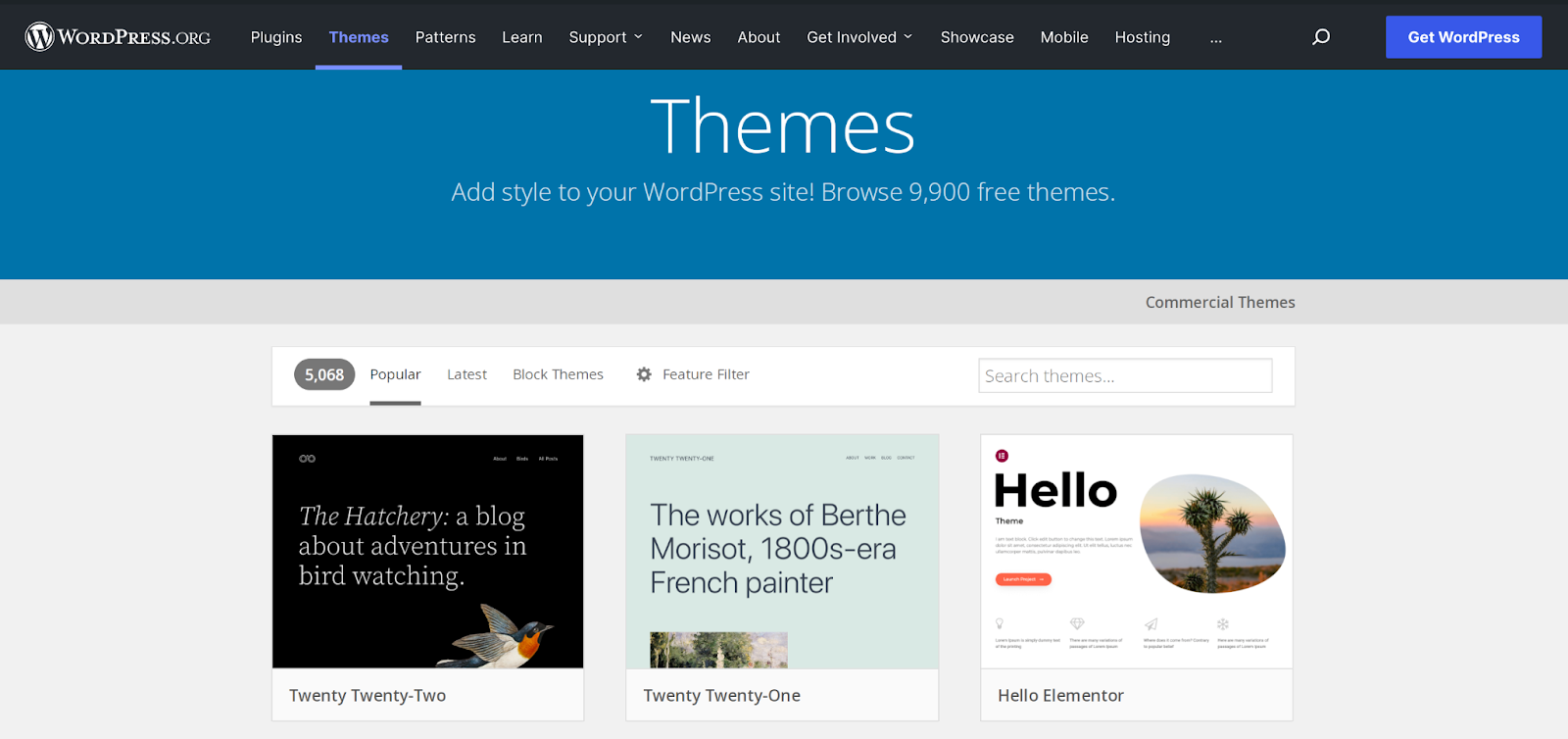
Es gibt eine ganze Bibliothek mit kostenlosen und Premium-Designs, die von WordPress geprüft werden. Sie können diese nach Merkmalen filtern, wie z. B. Anzahl der Spalten und Thema. Es gibt auch Themen, die Sie von Marktplätzen und Entwicklern von Drittanbietern herunterladen können. Überprüfen Sie bei der Auswahl einer davon die Quelle, lesen Sie Rezensionen und stellen Sie sicher, dass sie regelmäßig aktualisiert wird.
Was ist ein WordPress-Plugin?
Ein WordPress-Plugin ist ein Add-On, das Sie installieren können, um zusätzliche Funktionen auf Ihrer Website zu erstellen. Im Gegensatz zu einem Thema liegt der Fokus auf Funktionalität, nicht auf Design.
Sie können für fast alles ein Plugin finden – erstellen Sie einen Online-Shop, vermarkten Sie Ihr Unternehmen, fügen Sie Blöcke oder Blockmuster zum WordPress-Editor hinzu, erstellen Sie Kontaktformulare, verbinden Sie sich mit Software von Drittanbietern und vieles mehr.
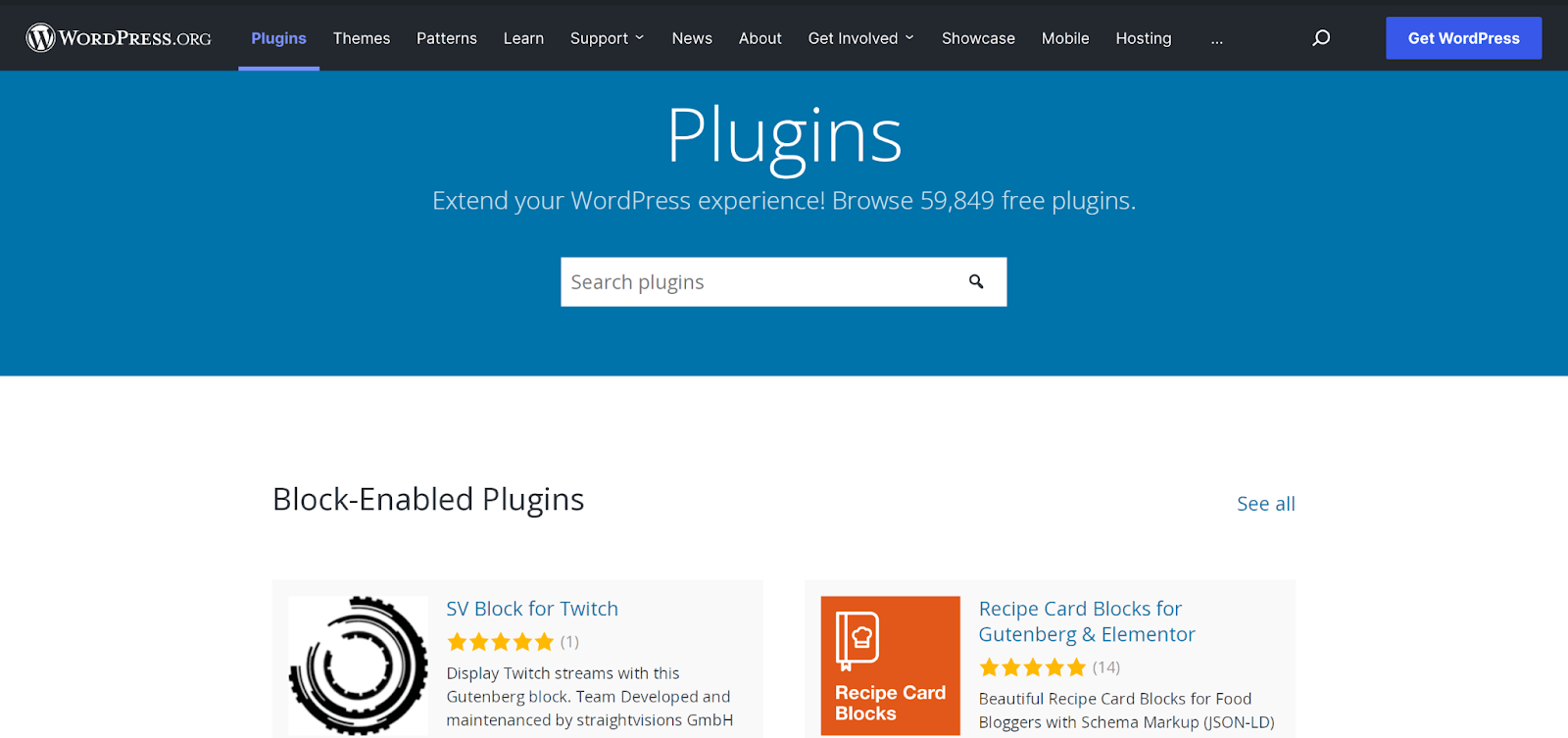
Im WordPress-Plugin-Repository sind Tausende von kostenlosen Optionen verfügbar, zusammen mit Support-Foren für jede einzelne. Sie können auch einige großartige Premium-Optionen an Orten wie dem WooCommerce-Marktplatz und auf Websites von Drittanbietern finden. Aber nehmen Sie sich, wie bei Themes, die Zeit, jedes einzelne auf Sicherheit und Qualität zu prüfen. Erfahren Sie mehr darüber, wie Sie die besten WordPress-Plugins auswählen.
Was ist ein WordPress-Seitenersteller?
Ein WordPress-Seitenersteller ist ein Plug-in oder Theme-Tool, mit dem Sie eine Website erstellen können, ohne Code zu verwenden. Sie beschleunigen den Seitenerstellungsprozess und ermöglichen Benutzern in der Regel das Ziehen und Ablegen von Elementen, um praktisch jedes Layout zu entwerfen.
Dank des WordPress-Blockeditors können Sie jedoch Seiten und Beiträge ohne Code und ohne Seitenersteller erstellen. Ziehen Sie beliebige Elemente an die richtige Stelle – wie Absätze, Überschriften, Bilder, Videos und Spalten – und konfigurieren Sie die Einstellungen, um genau das gewünschte Aussehen zu erhalten.
Und wenn Sie ein Blockdesign mit vollständiger Website-Bearbeitung verwenden, können Sie dieses Prinzip sogar auf andere Teile Ihrer Website anwenden, z. B. Kopf- und Fußzeilen.
Was ist ein WordPress-Widget?
In WordPress sind Widget-Bereiche spezielle wiederverwendbare Bereiche, die Blöcke enthalten – zum Beispiel die Fußzeile und die Seitenleiste. Sie können diesen Bereichen Blöcke hinzufügen, indem Sie in Ihrem WordPress-Dashboard zu Aussehen → Widgets gehen.
Diese können auf verschiedene Weise nützlich sein. Wenn Sie einen Online-Shop haben, möchten Sie vielleicht Filter, eine Suchleiste und eine Liste mit Produktkategorien zur Seitenleiste Ihrer Shop-Seite hinzufügen. Wenn Sie ein dienstleistungsbasiertes Unternehmen betreiben, können Sie Links zu wichtigen Seiten, eine E-Mail-Erfassung und Ihre Geschäftszeiten in Ihre Fußzeile aufnehmen.
Beachten Sie jedoch, dass Sie diese Bereiche bearbeiten müssen, indem Sie stattdessen zu Darstellung → Editor gehen, wenn Sie ein Design verwenden, das die vollständige Seitenbearbeitung unterstützt.
Was sind die wichtigsten Plugins?
The plugins that you choose will vary based on the specific needs of your site, along with the type of website that you run — online store, blog, service-based business, portfolio, etc. However, there are a few types of plugins that nearly every WordPress site will need:
- A backup and security plugin
- A spam prevention plugin
- A contact form plugin
- An SEO plugin
- A site speed plugin
For more information, read our post about choosing the right WordPress plugins.
Can WordPress be used for blogging?
Yes, absolutely! WordPress was designed from the start as a blogging platform. And, while it offers so much more, blogging is still at its heart.
WordPress makes it easy to create a blog around any topic that you'd like, add blog posts with text, images, videos, and more, accept and reply to comments, get your posts in front of your audience — the list goes on and on! Any blog functionality you need, you can create with WordPress.
So it's no surprise that popular sites like the TED blog, WilWheaton.net, the Martha Stewart blog, and TechCrunch all use WordPress as their blogging platform of choice.
Can WordPress be used for a business website?
Na sicher! WordPress can be used to create absolutely any kind of site you'd like. You can use the platform to showcase your work in a portfolio, write about your services, and create a client portal. Or if you want to sell products or services online, you can use WooCommerce to build an online store, complete with checkout functionality, shipping tools, and more.
Looking to manage all of your prospects and clients? Jetpack CRM even turns your WordPress dashboard into a customer relationship management tool that will help you grow your business.
Want some examples? The WooCommerce Showcase is chock full of beautiful online stores powered by WordPress. You'll also find lots of other businesses using the platform, including Gracenote, The Clorox Company, and the Bedford Hotel.
Is WordPress enterprise-friendly?
Yes, WordPress powers lots of enterprise-level sites and there are no limits on what you can create. You can use it to scale as large as you like, with no restrictions on number of pageviews, products, etc. It also has features that make running an enterprise website simple, like team management capabilities, mobile-friendly and accessible design, and multilingual plugins.
WordPress VIP is also an exclusive option specifically for enterprise businesses. It's built on a super powerful server foundation, and includes special tools that help you maximize content effectiveness, create a compelling digital experience for all team members, explore in-depth analytics, and build a hyper-agile commerce system. And all of that comes with enterprise-level scalability, reliability, speed, and security.
See some examples of enterprise WordPress sites, including The New York Post, Venture Beat, and USA TODAY Sports Media.
Why is WordPress considered the most popular CMS?
WordPress is currently used by 43% of all websites online and by 64.3% of websites using a content management system. This, of course, makes it by far the most popular CMS.
This isn't shocking. WordPress is a completely free but incredibly powerful tool that enables absolutely anyone to create a beautiful, effective website. It's easy to use, endlessly flexible and scalable, SEO-friendly, and constantly improving and innovating.
What are good tutorials on how to use WordPress?
WordPress.org and WordPress.com provide lots of tutorials with instructions for nearly anything you'd like to achieve with WordPress. If you're building an online store, the WooCommerce blog offers everything you need to know to build and grow your eCommerce site. And there's also a wealth of information on the Jetpack blog, including posts like:
- How to Log in to a WordPress Site
- WordPress Admin Dashboard: Become an Expert in 15 Minutes
- How to Create, Add, & Edit a Navigation Menu in WordPress
- WordPress Security Guide: 11 Best Practices to Secure Your Site
- How to Back Up a WordPress Site (Manually & Automatically)
Build your dream with WordPress
Now that you know how to use WordPress, it's time to create! You have all the tools in hand to build anything you can dream up, whether you want to start a blog, open an online store, or launch a service-based business.
If you get stuck, don't worry! There's a whole team of Happiness Engineers ready to help. You can find answers to any of your questions in the WordPress documentation and support forums.
